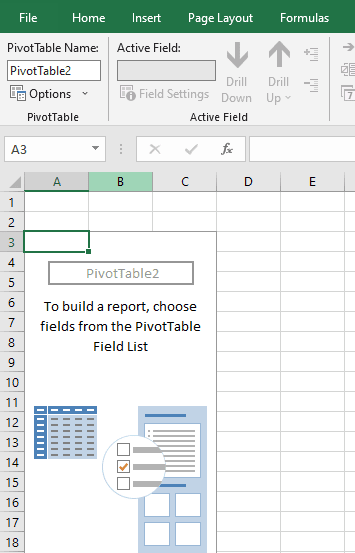Cara membuat pivottable di excel dengan sangat cepat adalah suatu artikel yang akan kami bagikan ke pada anda semua yang mungkin belum pernah anda temukan di media lain. Pengguna pivot tabel biasanya adalah orang yang sudah memiliki drajat tertentu dalam sebuah perusahaan.
Biasanya pivot table digunakan untuk menganalisa data perusahaan dengan tujuan mengambil keputusan untuk masa depan. Dengan pivot tabel ini anda bisa melihat masalah - masalah yang terjadi diperusahaan sehingga anda bisa mencegah masalah tersebut terjadi di masa depan.
Kali ini web Matematika Akuntansi akan berbagi ilmu tantang pivot table dengan cara yang berbeda dengan yang di jelaskan di artikel lain. Artikel yang akan kami bagikan adalah artikel tentang cara membuat pivottable di excel dengan sangat cepat. Berikut ini adalah caranya :
1. Buka data yang akan dipivot
Langkah pertama yang harus anda lakukan adalah anda harus membuka file data yang akan anda pivot. Misalkan pada contoh kali ini kita gunakan data seperti gambar di bawah ini :
Untuk mengakses pivottable kita gunakan shortcut ALT + N + V + T. Untuk menggunakan shortcut ini maka sebelumnya anda harus block data yang akan anda pivot terlebih dahulu dan kemudian anda bisa langsung tekan shortcutnya.
Maka akan muncul jendela PivotTable from table or range seperti gambar di bawah ini :
Kemudian klick OK, dan anda akan di bawa ke sheet baru yang menampilkan pivot table seperti gambar di bawah ini :
Kemudian jika anda ingin mengolompokan data berdasarkan lama kirimnya maka drag&drop Lama Kirim ke bagian Row dan selanjutnya diikuti juga dengan drag&drop Tujuan Pengiriman ke bagian Row.
Maka tampilan pivot table akan menjadi seperti gambar di bawah ini :
Terlihat bahwa data sudah dikelompokan berdasarkan lama kirimnya. maka kita bisa lihat secara mudah kiriman dangan lama kirim terlama yaitu 10 hari dengan tujuan ke provinsi Aceh, Banten, dan Kalimantan Utara. Sampai tahap ini anda bisa dikatakan sudah bisa membuat pivottable di excel dengan sangat cepat.
Demikian artikel kali ini.
Apabila ada yang ingin ditanyakan atau disampaikan, silahkan untuk menulis pada kolom komentar di bawah.
Referensi :
Salam,
Muhamad Pajar SidikPresident Director of (matematikaakuntansi.blogspot.com)
Email : fajarmoehamad@gmail.com
IG : @mupasid
Jika ingin bertanya secara privat, Silahkan hubungi no 085709994443 dan untuk berkomentar silahkan klick link di bawah ini 👇